在桌面右键点击计算机-管理 鼠标左键单击选磁盘管理打开磁盘管理窗口 右击要压缩的主分区C-选压缩卷 在压缩前的总计大小和可用压缩空间大小下的输入压缩空间量中指定分出来的容
在桌面右键点击“计算机”-“管理”
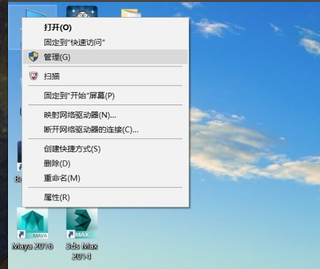
鼠标左键单击选“磁盘管理”打开磁盘管理窗口
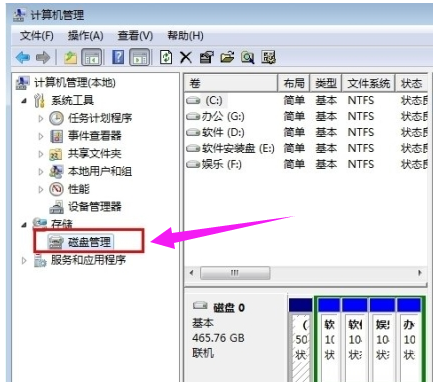
右击要压缩的主分区C-选“压缩卷”
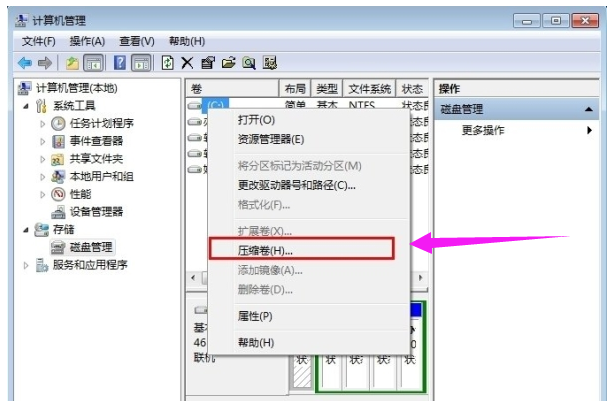
在“压缩前的总计大小”和“可用压缩空间大小”下的“输入压缩空间量”中指定分出来的容量,点击“压缩”
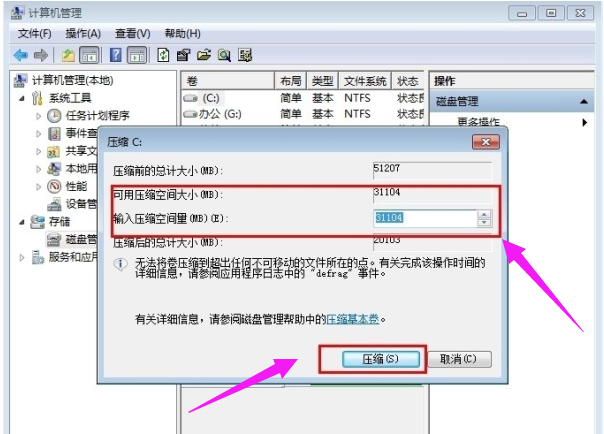
鼠标右键点击前面操作得到的“未分配”空间,选“新建简单卷”,打开“欢迎使用新建简单卷向导”对话框,打“下一步”
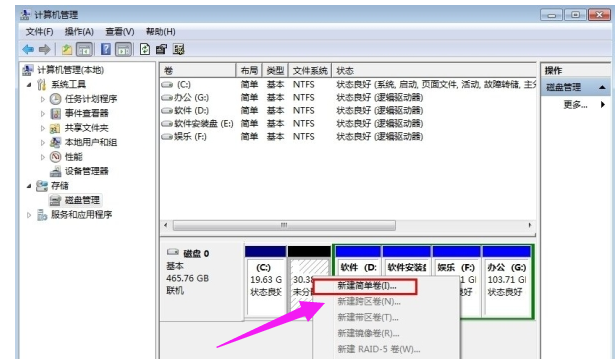
根据需要在“简单卷大小”输入想要创建分区的大小,点击“下一步”
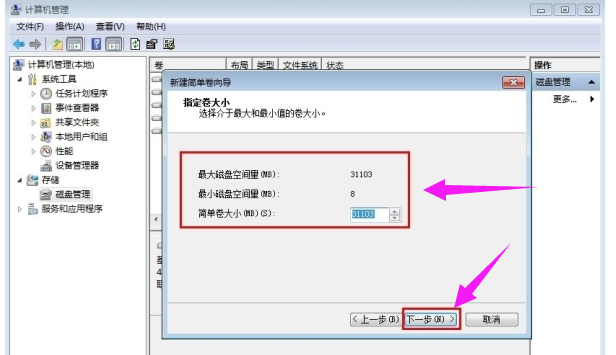
分配驱动器号和路径,写入盘符号后,点击“下一步”
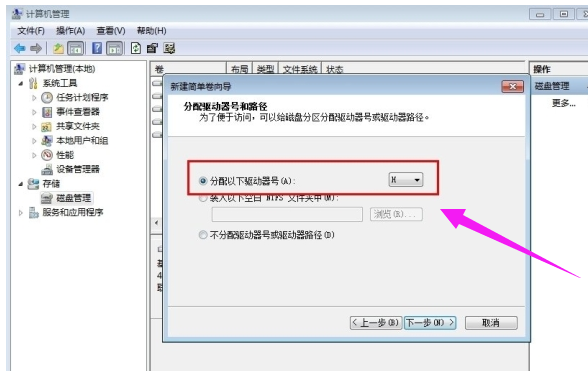
格式化分区,点选“按下列设置格式化这个分区”:“文件系统”,选“NTFS”;“分配单位大小”,选“默认”;“卷标”,,默认是“新加卷”;勾选“执行快速格式化”, 点击“下一步”
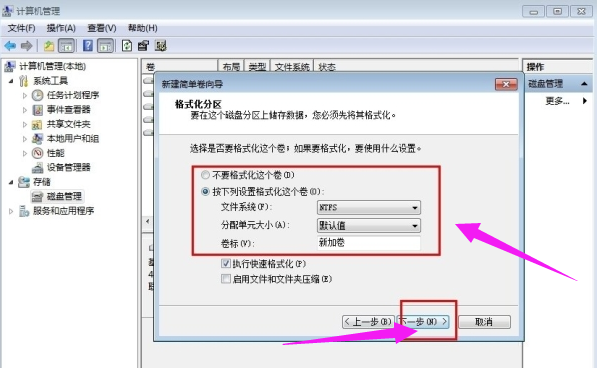
点击“完成”,就可以完成分区了。
